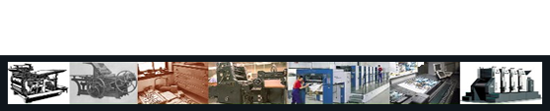(clicca l'immagine e guarda attentamente... i colori A e B sono uguali?)
... tratto da un forum che parla di fotografia.
Quanto ivi contenuto è tutto esatto ed indiscutibile, ma... considera la gestione del colore dallo scatto fotografico alla stampa su una stampante InkJet comune.
Non tiene in considerazione di altri due passaggi cruciali, solitamente presenti nella vita di un prodotto stampato:
- la gestione del colore nel flusso di lavoro prestampa
- la stampa del lavoro su macchina offset o digitale
Ebbene si, voi potete anche dare il massimo per gestire in maniera impeccabile la cromia dei vostri scatti fotografici; ma chi vi garantisce che profili colore, conversione colore ed output intent da voi impostati, vengano correttamente onorati ?
Potrei dirvi il mio parere, ma non mi permetto certo di salire in cattedra.
Questo post vuole porre il quesito, per capire come gestite queste problematiche nel quotidiano.
Buona gestione del colore.